iPadOS 14/13.7 更新後 iPad 變磚:11 個解決方案
誰不會對最新 iOS 的出現感到興奮。 這一次,重點是 iOS 14/13.7。 毫無疑問,Apple 總是確保伴隨高級功能給用戶帶來驚喜。 但是,有多個用戶談到遇到一個問題或另一個問題。 在這裡,重點是他們 iPadOS 14/13.7 更新後 iPad 變磚. 如果你也有同樣的經歷,那麼這個問題就足以給你帶來很大的壓力。 出色地! 你不必再擔心了。 我們已經提出了一些有用的解決方案,可以為您提供很大的幫助。 請務必閱讀全文並解決您的問題。
第 1 部分。 關於 iPadOS 14
Apple 在 WWDC 2019 上為 iPad 用戶提供了 iPadOS 13 的驚喜。iPad 用戶可以期待在今年秋天體驗這個最新版本。 但是測試版可供他們使用。 iPadOS 13 將在以下型號上提供:
- 9-inch iPad Pro
- 11-inch iPad Pro
- 5-inch iPad Pro
- 7-inch iPad Pro
- iPad(6th代)
- iPad(5th代)
- iPad mini(5th代)
- iPad的迷你4
- iPad Air(3rd代)
- iPad的空氣2
與以往一樣,蘋果這次也將為其 iPad 用戶帶來一系列新功能。 其中之一可以是應用程序的拆分視圖。 用戶還將體驗自定義字體支持,他們可以輕鬆地從 App Store 獲取字體庫。 而這樣的例子不勝枚舉。
無論如何,問題總是與最新的固件有關。 我們不應該從這個話題上分心。 現在讓我們獲取解決方案 iPadOS 14/13.7 之後的 iPad 變磚.
第 2 部分:使用 iOS 工具再次更新
我們對您使用 iTunes 獲取 iPadOS 14/13.7 更新. 或者您可能已嘗試通過無線方式進行操作。 但是所有的努力都沒有結果。 如果是這種情況,我們建議您使用專業可靠的第三方工具來達到效果。 而這裡最適合的工具是 DrFoneTool – 系統修復(iOS 系統恢復)。 它提供了最簡單的過程並修復了 iOS 系統,沒有任何數據丟失。 隨著修復,它將提供最新的固件並提供高質量的結果。 讓我們知道如何使用它。
如何在 iPadOS 14/13.7 之後修復磚塊的 iPad Pro 並使用 DrFoneTool 更新它 – 系統修復
第 1 步:下載工具
首先,在您的計算機上下載該工具並繼續進行安裝手續。 完成後,啟動該工具並從主屏幕中選擇“系統修復”選項。

第 2 步:選擇模式
獲取閃電電纜並使用它將您的 iOS 設備與計算機連接。 完美建立連接後,單擊兩個選項卡中的“標準模式”選項。

第 3 步:啟動流程
該程序將輕鬆檢測到您的設備。 您設備的型號和版本等信息將顯示在屏幕上。 請檢查並從下拉列表中選擇以進行更改。 單擊“開始”按鈕繼續。

第 4 步:下載固件
現在將自動下載固件。 請確保您的網絡在下載時保持強大。 程序現在將驗證固件。

第 5 步:完成流程
驗證固件後,您可以單擊“立即修復”按鈕,它將開始修復您的 iOS,從而使設備恢復正常。

第 3 部分:由於 iPadOS 6/14 修復磚塊 iPad mini 的 13.7 種解決方案
2.1 充電一段時間
在我們如此忙碌的生活中,匆忙忘記微小的事情並不是什麼新鮮事。 也許您無意中忽略了為設備充電並思考 iPadOS 14/13.7 讓你的 iPad Pro/mini 變磚了. 因此,請確保為您的 iPad 充電。 如果問題是電池沒電了,那麼聲稱 iOS 14/13.7 是罪魁禍首是不公平的。 只需獲取 iPad 隨附的數據線並為設備充電。 確保避免使用 USB 充電方式,而是使用牆壁插座。 開始充電一段時間,看看它是否開始運行。 如果是,那就完全不像 iPadOS 14/13.7 變磚 iPad Air.

2.2 重啟 iPad
重新啟動是任何人在面臨此類問題時首先應該做的最明智的一步。 如果您不想看到您的 iPadOS 14/13.7 更新後 iPad 變磚.
- 首先長按“電源”按鈕。
- 繼續這樣做,直到“滑動關機”滑塊不出現。
- 輕掃它,iPad 將關閉。
- 現在,再次按住“電源”按鈕,設備將重新啟動。
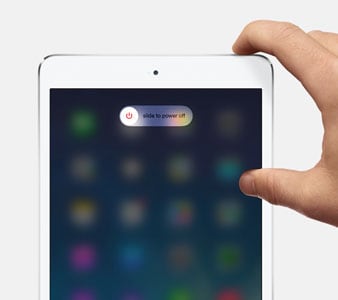
2.3 硬重置 iPad
當您的 iPadOS 14/13.7 更新後 iPad 變磚. 它已為多個用戶工作,因此我們將其視為潛在的解決方案之一。 我們希望它也對您有用。 請確保仔細遵循以下步驟。
- 按下“電源”(又名“睡眠/喚醒”)按鈕和“主頁”按鈕幾秒鐘。
- 之後,您將在屏幕上看到 Apple 標誌。 一旦發生這種情況,請從按鈕上鬆開手指。
2.4 修復 iTunes 恢復模式

嘗試使用恢復模式還原,如果您 iPad仍然是磚頭. 當出現此類問題時,這確實是最有用的解決方案。 這是為您提供的分步指南。 請注意並仔細閱讀。
- 首先,您必須將 iPad 與計算機連接。 之後立即啟動 iTunes。
- 現在,一起按住“Home”+“Sleep/Wake”按鈕。 在您看到設備上的恢復模式 iPad 屏幕之前,不要失去手指。
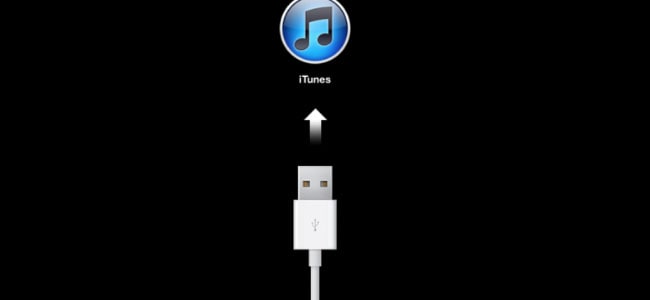
- 現在,在 iTunes 上,您會注意到在恢復模式下檢測到您的 iPad。 單擊“確定”,然後單擊“恢復”,您的設備將被恢復。
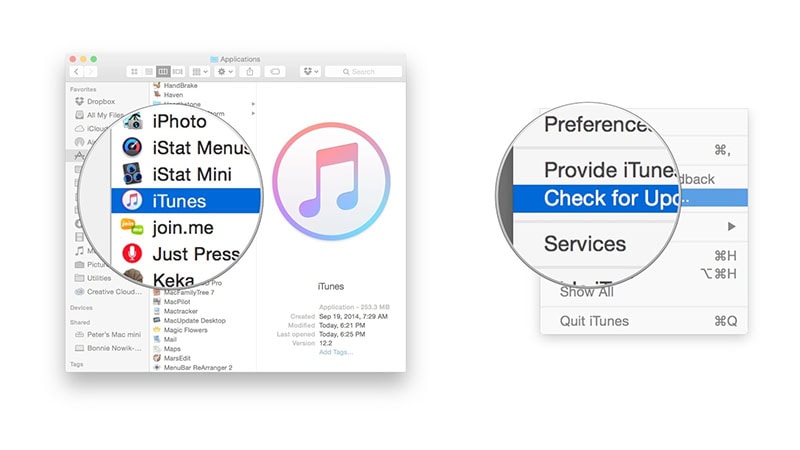
2.5 更新 iTunes
很多時候,過時的 iTunes 會引發很多問題。 如果你看到你的 iPadOS 14/13.7 更新後 iPad 變磚,您需要檢查您的 iTunes 是否已更新。 如果沒有,簡單地獲取它的最新版本。 然後嘗試再次使用它更新您的 iPad,看看是否有任何問題。
- 要在 Mac 上更新它,只需在啟動 iTunes 後轉到 iTunes 菜單。 查找“檢查更新”,iTunes 將查找新更新是否可用。 相應地進行。

- 對於 Windows,打開 iTunes 並轉到“幫助”菜單。 點擊“檢查更新”。 如果有任何更新,請單擊“下載並安裝”並按照提示進行操作。
2.6 從 iPadOS 14/13.7 降級
如果不幸的是問題沒有離開你,那麼遺憾的是 iOS 14/13.7 不適合你。 在這種情況下,我們會建議您將 iOS 降級到之前的版本。 如果你不知道怎麼做,不要緊張。 我們將在下一節中提到它的 stpes。 在這裡,您也需要藉助一個名為 DrFoneTool – 系統修復(iOS 系統恢復)的工具。 如果您不再希望您是您的,請按照步驟進行 iPadOS 14/13.7 更新後 iPad 變磚.
- 首先,您需要從官方網站獲取 IPSW 文件。 只是訪問 https://ipsw.me/並從選項卡中選擇 iPad。
- 現在,只需選擇您正在使用的模型。
- 然後,選擇要降級到的 iOS 版本並點擊“下載”。
- 下載後,您需要使用 DrFoneTool – 系統修復在您的 iPad 上刷新 IPSW 文件。 這是它的步驟。
第一步:下載後打開工具
一旦您訪問 DrFoneTool 工具的網站,請確保通過您的計算機下載它。 下載完成後,您需要安裝它。 安裝後,打開工具,點擊“系統修復”。

第 2 步:連接 iOS 設備
借助原裝避雷線,確保將您的設備與 PC 正確連接。 連接成功後,從兩種模式中選擇“標準模式”。

第 3 步:選擇 iOS
程序將積極檢測您的設備。 驗證一次信息,如果有任何錯誤,請進行更改。 現在,從底部單擊“選擇”按鈕。 是時候瀏覽下載的 IPSW 文件了。

第 4 步:獲取固件
現在將下載固件,您將進入下一個屏幕。 單擊“立即修復”並結束該過程。
